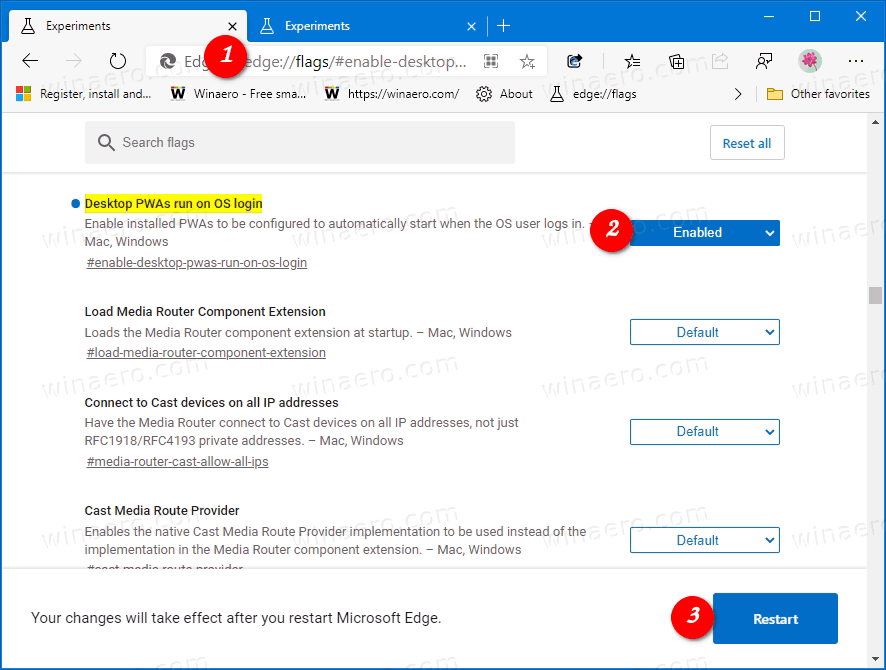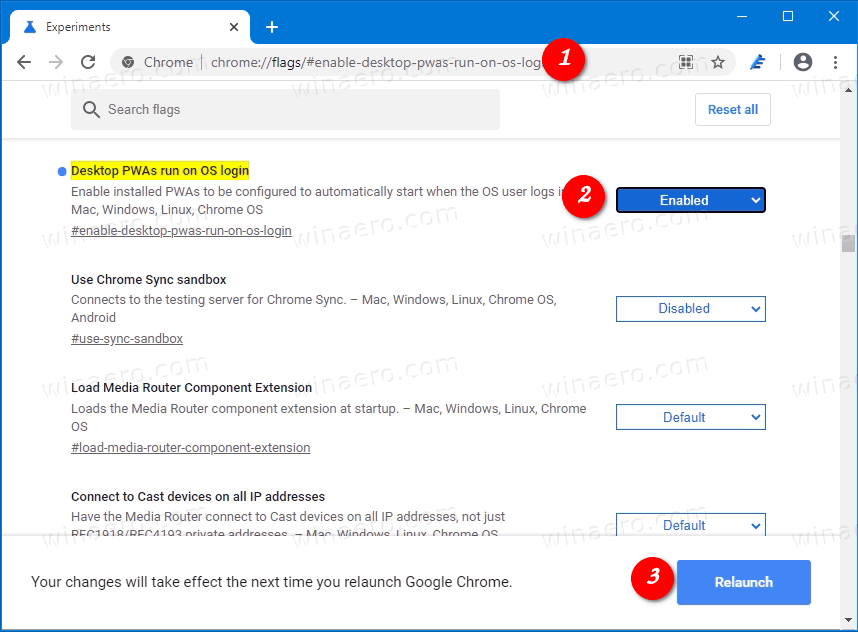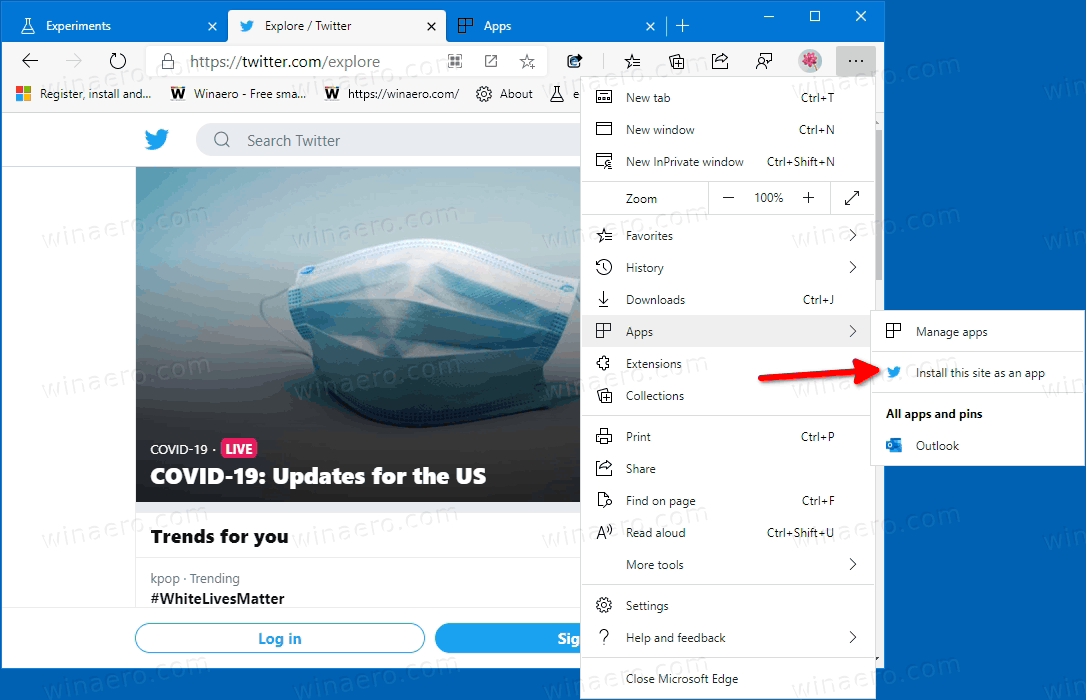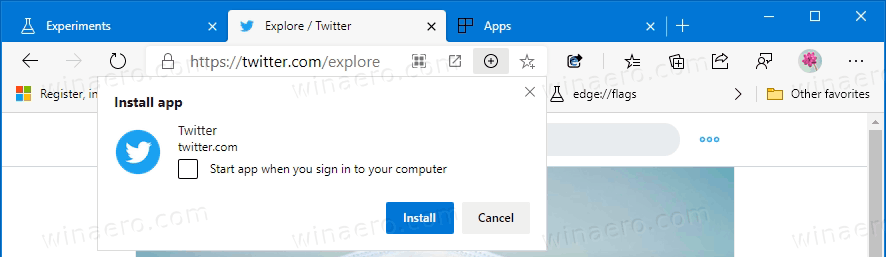Kā izveidot progresīvu tīmekļa lietotni (PWA), kas darbojas, startējot programmu Edge vai Chrome operētājsistēmā Windows 10
Google Chrome un Microsoft Edge tagad ļauj reģistrēt progresīvās tīmekļa lietojumprogrammas, lai startēšanas ieraksti būtu operētājsistēmā Windows 10. Izmaiņas nesen tika veiktas pārlūkprogrammā Google Chrome un pēc tam tās kļuva pieejamas Edge.
Reklāma
Progresīvās tīmekļa lietotnes (PWA) ir tīmekļa lietotnes, kas izmanto modernas tīmekļa tehnoloģijas. Tos var palaist darbvirsmā un izskatīties kā vietējās lietotnes. Kamēr PWA tiek mitināti internetā, lietotājs var izveidot īpašu saīsni, lai tos palaistu kā parastu lietotni, vai instalēt tos sistēmā Windows 10, izmantojot Microsoft Store.
Papildus Microsoft veikala lietotnei Windows lietotāji to instalēšanai var izmantot noteiktus pārlūkus, kuru pamatā ir Chromium, piemēram, Edge un Chrome. Kad pārlūkprogramma vietnē atklāj PWA, tā ļauj to instalēt tieši no galvenās izvēlnes.

Gan Google, gan Microsoft virzās uz priekšu PWA un strādā, lai ieviestu ciešu integrāciju PWA ar Windows apvalku .
vizio tv ir tikai viena poga
Jaunā funkcija, kuru pirmo reizi pamanīja techdows , ļauj pievienot šādas lietotnes vietnei Windows startēšana . Tas joprojām ir izstrādes stadijā, tāpēc ir paslēpts aiz karoga. Turklāt no šī raksta karogs pastāv tikai abu pārlūkprogrammu Kanāriju salu versijās.
Lai izveidotu progresīvu tīmekļa lietotni (PWA), kas darbojas, startējot Edge vai Chrome operētājsistēmā Windows 10
- Atveriet Google Chrome vai Microsoft Edge. Es atkal atsaucos uz viņu Kanāriju salu celtnēm.
- Programmā Edge adreses joslā ierakstiet: mala: // karodziņi / # enable-desktop-pwas-run-on-os-login .
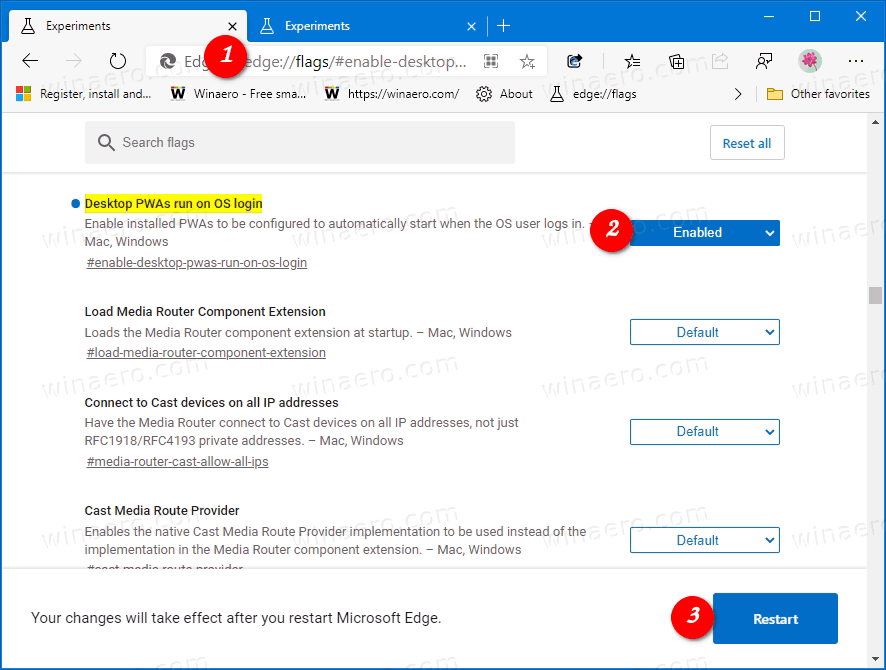
- Pārlūkā Chrome tā vietā ievadiet šādu URI: chrome: // flags / # enable-desktop-pwas-run-on-os-login .
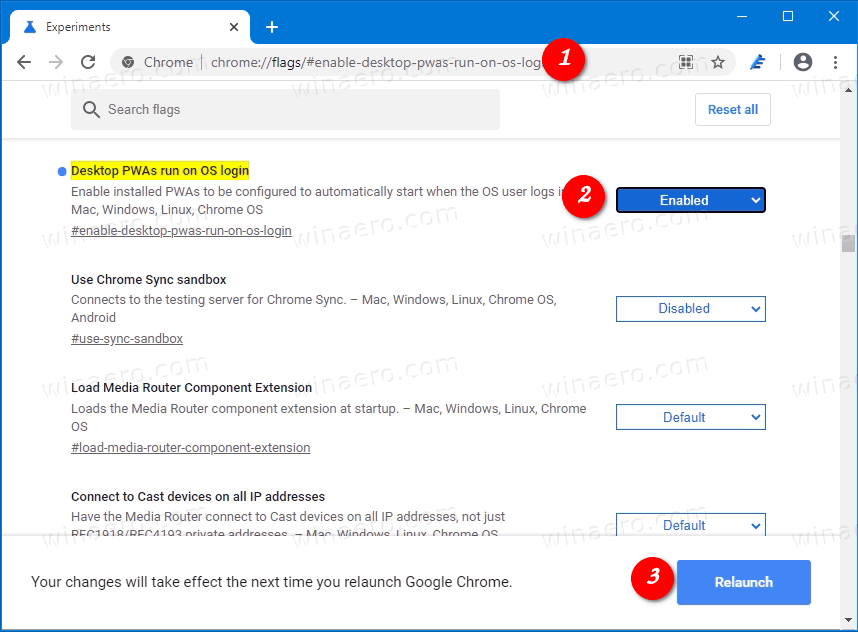
- AtlasietIespējotsblakus karoga nosaukumamDarbvirsmas PWA darbojas ar OS pieteikšanos.
- Pēc pieprasījuma restartējiet pārlūku.
- Tagad instalējiet lietotni, apmeklējot tādu vietni kā Twitter . Lietotnes instalēšanas dialoglodziņā būs jauna opcijaSāciet lietotni, kad pierakstāties savā datorā.
In Edge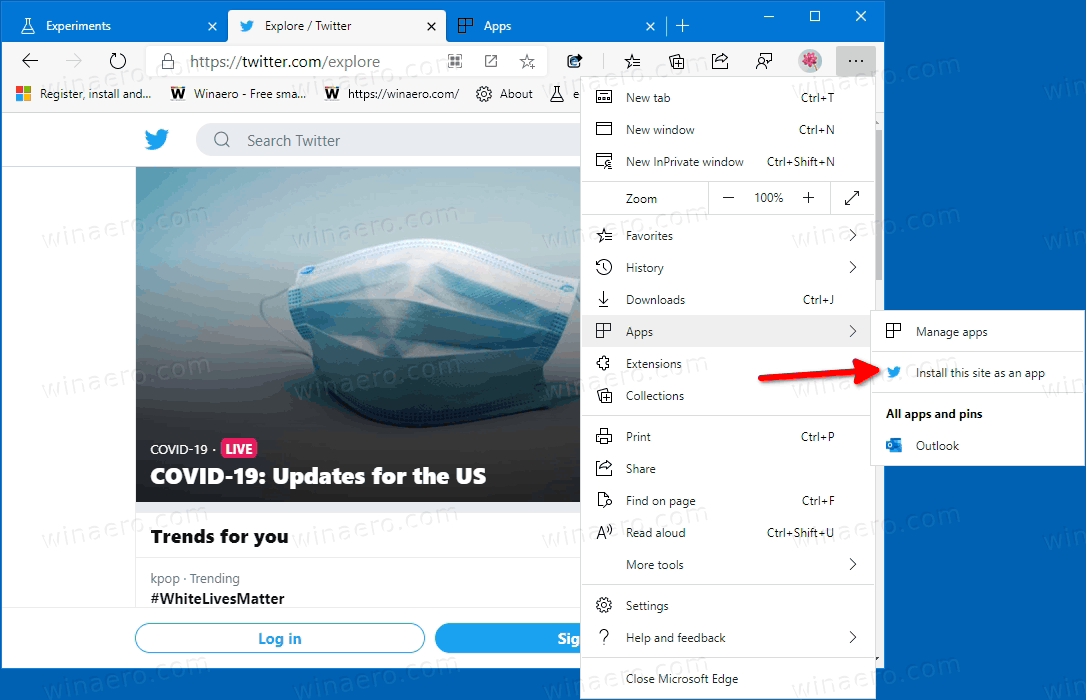
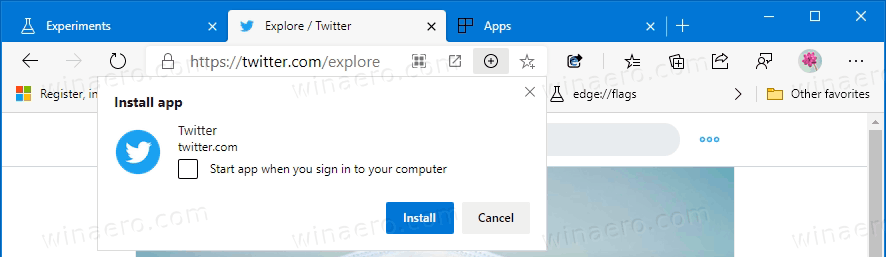
Pārlūkā Chrome


Tu esi pabeidzis.
Google Chrome Canary var lejupielādēt vietnē ŠEIT . Jūs varat iegūt Edge, izmantojot tālāk norādītās saites.
Faktiskās malas versijas
- Stabils kanāls: 83.0.478.44
- Beta kanāls: 84.0.522.11
- Dev Channel: 85.0.531.1
- Kanāriju kanāls: 85.0.535.0
Lejupielādējiet Microsoft Edge
Iekšējās informācijas pirmslaišanas Edge versiju varat lejupielādēt šeit:
Lejupielādējiet Microsoft Edge Insider priekšskatījumu
Stabilā pārlūkprogrammas versija ir pieejama šajā lapā:
Lejupielādējiet Microsoft Edge Stable
Microsoft Edge tagad ir pārlūks, kas balstīts uz Chromium un kuram ir vairākas ekskluzīvas funkcijas, piemēram, Lasīt skaļi un pakalpojumiem, kas saistīti ar Microsoft, nevis Google. Pārlūkprogramma jau ir saņēmusi dažus atjauninājumus ar atbalstu ARM64 ierīcēm Mala stabila 80 . Turklāt Microsoft Edge joprojām atbalsta vairākas novecojošas Windows versijas, ieskaitot Windows 7, kas nesen ir sasniedza atbalsta beigas . Pārbaudiet Windows versijas atbalsta Microsoft Edge Chromium un Edge Chromium jaunākais plāns . Visbeidzot, ieinteresētie lietotāji var lejupielādēt MSI instalētāji izvietošanai un pielāgošanai.

Pirmslaišanas versijām Microsoft pašlaik izmanto trīs kanālus, lai piegādātu atjauninājumus vietnēm Edge Insiders. Kanāriju kanāls saņem atjauninājumus katru dienu (izņemot sestdienu un svētdienu), Dev kanāls tiek atjaunināts katru nedēļu, bet Beta kanāls tiek atjaunināts ik pēc 6 nedēļām. Microsoft ir gatavojas atbalstīt Edge Chromium operētājsistēmās Windows 7, 8.1 un 10 kopā ar macOS, Linux (nāk nākotnē) un mobilās lietotnes iOS un Android. Windows 7 lietotāji saņems atjauninājumus līdz 2021. gada 15. jūlijam .
Jūs atradīsit daudzus Edge trikus un iespējas, kas aplūkotas šajā ierakstā:
kā redzēt, kas tevi vēro raustoties
Hands-on ar jauno hroma bāzes Microsoft Edge
Skatiet arī šādus atjauninājumus.
- Iespējojiet PWA integrāciju ar Windows Shell programmā Microsoft Edge
- Tulkojiet lapas visaptverošajā lasītājā Microsoft Edge
- Iespējojiet PWAs lietotņu ikonas īsinājumizvēlni pārlūkā Chrome un Edge
- Iespējot klusu paziņojumu pieprasījumus programmā Microsoft Edge
- Pievienojiet profilu Microsoft Edge Chromium
- Iespējojiet fokusa režīmu pārlūkā Microsoft Edge Chromium
- Kopīgojiet lapas URL, izmantojot QR kodu, Microsoft Edge Chromium
- Iespējot iekļaujošā lasītāja režīmu programmā Microsoft Edge Chromium
- Atiestatiet iestatījumus Microsoft Edge Chromium
- Importējiet datus no Edge Legacy uz Microsoft Edge Chromium
- Iespējot attēlu vārdnīcu visaptverošam lasītājam programmā Microsoft Edge
- Izveidojiet InPrivate pārlūkošanas saīsni Microsoft Edge Chromium
- Notīrīt pārlūkošanas datus Microsoft Edge
- Saglabājiet sīkfailus noteiktām vietnēm, kad aizverat Microsoft Edge
- Microsoft Edge iestatiet pielāgotu attēlu kā jaunas cilnes lapas fonu
- Microsoft Edge Dev 83.0.467.0 ļauj atsākt lejupielādes
- Microsoft Edge iegūst vertikālās cilnes, paroles monitoru, viedo kopēšanu un daudz ko citu
- Classic Edge tagad oficiāli sauc par “Edge Legacy”
- Iespējojiet vai atspējojiet vietnes favicons Edge adrešu joslas ieteikumiem
- Edge Canary saņem darbības vārda atzīšanu par gramatikas rīkiem
- Pievienojiet visas atvērtās cilnes kolekcijai Microsoft Edge
- Microsoft Edge tagad iestatījumos iekļauj saiti uz ģimenes drošību
- Mainīt Jaunas cilnes lapas meklētājprogrammu Microsoft Edge
- Pievienojiet vai noņemiet atsauksmju pogu Microsoft Edge
- Iespējojiet vai atspējojiet automātisko profila pārslēgšanos
- Iekšējo lapu vietrāžu URL saraksts Microsoft Edge
- Iespējojiet attēlu attēlā (PIP) globālajām multivides vadības ierīcēm Edge
- Mainiet fonta lielumu un stilu Microsoft Edge Chromium
- Edge Chromium tagad ļauj iestatījumos iestatīt to kā noklusējuma pārlūku
- Microsoft Edge iespējot DNS, izmantojot HTTPS
- Microsoft izlaiž Edge Chromium, lai izlaistu priekšskatījuma iekšējus
- Kā parādīt izvēlnes joslu Microsoft Edge
- Pievienojiet vai noņemiet koplietošanas pogu Microsoft Edge
- Iespējojiet slinko rāmju ielādi Microsoft Edge
- Iespējojiet slinko attēlu ielādi Microsoft Edge
- Edge Chromium saņem paplašinājumu sinhronizāciju
- Korporācija Microsoft paziņo par veiktspējas palielināšanu malā Chromium Preview
- Edge 80 Stable Features Native ARM64 atbalsts
- Edge DevTools tagad ir pieejami 11 valodās
- Atspējojiet pirmās palaišanas pieredzi vietnē Microsoft Edge Chromium
- Norādiet noklusējuma profilu, lai atvērtu saites Microsoft Edge
- Microsoft Edge saņem iespēju Noņemt dublikātus izlasei
- Atspējojiet aparatūras paātrināšanu programmā Microsoft Edge
- Iespējot kolekcijas Microsoft Edge Stable
- Instalējiet Google Chrome motīvus Microsoft Edge Chromium
- Windows versijas atbalsta Microsoft Edge Chromium
- Edge Now ļauj atvērt atlasīto tekstu iekļaujošajā lasītājā
- Rādīt vai paslēpt kolekcijas pogu Microsoft Edge
- Edge Chromium netiks automātiski instalēts uzņēmumu lietotājiem
- Microsoft Edge saņem jaunas pielāgošanas opcijas jaunai cilnes lapai
- Mainīt noklusējuma lejupielādes mapi Microsoft Edge Chromium
- Liekiet Microsoft Edge jautāt, kur saglabāt lejupielādes
- un vēl